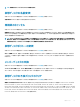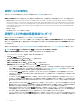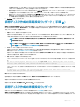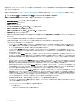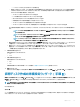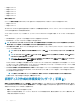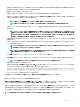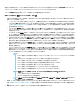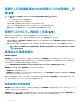Users Guide
仮想ディスク容量拡張のための仮想ディスクの再設定 - 手
順 2/3
メモ: RAID 10 パーシャル仮想ディスクでは、ディスクサイズまたは容量を増やす方法は 2 とおりのみです。
• パーセント値を大きくすることで、容量を拡張する。
• 元の RAID 10 仮想ディスクにディスクを追加する。
1 拡張する仮想ディスク容量分、使用できる空きディスクサイズの割合を入力する。
このページには、使用可能な最大空きディスクサイズと、選択した RAID レベルの説明が表示されます。
2 続行 をクリックして次の画面に進むか、キャンセルする場合は ウィザードの終了 をクリックします。
仮想ディスクタスク - 再設定(手順 3/3)
お使いのコントローラがこの機能をサポートするかどうかを確認するには、「対応機能」を参照してください。
仮想ディスク再設定手順 3 ページでは、仮想ディスク再設定を完了する前に行った変更を確認することができます。
1 変更内容を確認します。新しい仮想ディスク設定 表に仮想ディスクに行った変更が表示されます。以前の仮想ディスク設定 には再設定前の元
の仮想ディスクが表示されます。
2 終了 をクリックして仮想ディスクの再設定を完了します。元の仮想ディスクに変更を行わずに終了するには、ウィザードの終了 をクリックします。
メモ: 仮想ディスクの再設定のプロセスが開始された後で、読み取りおよび書き込みポリシーは、プロセスが完了するまで一時的にデ
フォルト設定に戻ります。
低速および高速初期化
高速初期化の考慮事項
高速初期化 タスクは、仮想ディスクにあるすべての物理ディスクを初期化します。高速初期化 タスクは、物理ディスクのメタデータをアップデートして、す
べてのディスク容量が今後の書き込み操作に使用できるようにします。この初期化タスクは、物理ディスク上の情報が消去されてないので迅速に終了し
ますが、物理ディスク上の情報は今後の書き込み操作で上書きされます。
注意
: 高速初期化を実行すると既存のデータにアクセスできなくなります。このタスクはデータ破壊であると考えてください。
低速初期化 タスクと比較した場合、高速初期化 タスクには以下の利点があります。
• 高速初期化 タスクは短時間で完了します。
• 高速初期化 タスクは物理ディスク上のディスクブロックにゼロを書き込みません。これは、高速初期化 タスクが書き込み操作を実行せず、低速初期
化 タスクよりもディスクの劣化が少なくなるからです。
物理ディスクに問題があった、またはディスクに不良ディスクブロックが存在する可能性がある場合は、低速初期化 タスクの実行をお勧めします。このタス
クは、不良ブロックを再マップし、すべてのディスクブロックにゼロを書き込むからです。
低速初期化の考慮事項
低速初期化 タスクは、仮想ディスクにあるすべての物理ディスクを初期化します。低速初期化 タスクは物理ディスク上のメタデータをアップデートし、すべ
ての既存データおよびファイルシステムを消去します。
高速初期化 タスクと比較して、物理ディスクに問題があった、またはディスクに不良ディスクブロックが存在する可能性がある場合は、低速初期化 タスク
の使用をお勧めします。
低速初期化 タスクは不良ブロックを再マップし、すべてのディスクブロックにゼロを書き込みます。
140
仮想ディスク